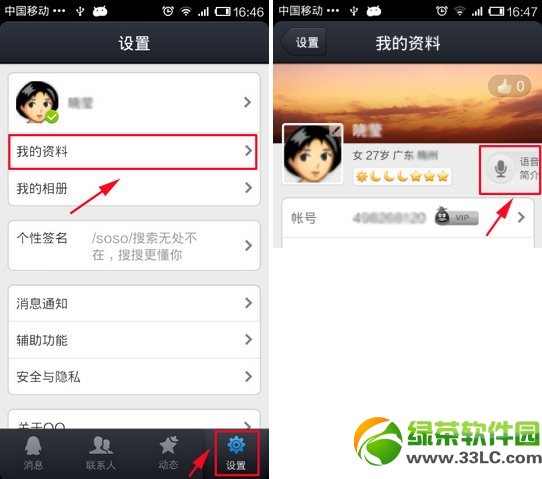萬盛學電腦網 >> 圖文處理 >> Coreldraw教程 >> CDR制作室內裝修彩色平面圖
CDR制作室內裝修彩色平面圖
我們用CorelDRAW軟件參照已有的CAD室內設計結構圖,繪制一張室內裝修彩色平面圖。
首先看一下CAD的平面布局圖。

1、打開Coreldraw軟件,在繪圖窗口處雙擊,則彈出選項窗口,設置全局比例,平面圖是1:80。如圖。
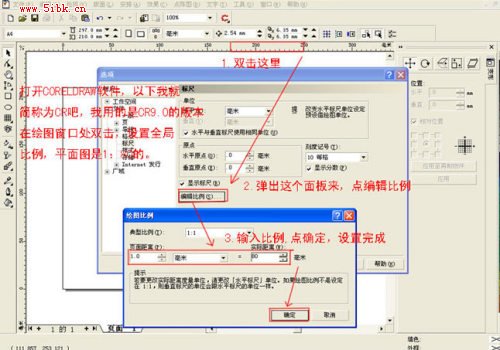
2、用矩形工具畫一個如圖所示的形狀。注意在畫圖過程中的視圖放縮快接鍵是:放大F2;縮小F3;全屏F4;最大顯示F9。

3、一面牆體畫完後,然後給其填充顏色,點擊圖中方框所指示的,用系統帶的色譜。不過標准的方法是點圖中下方所指示的矩形框,上面的是內部填色,下面的是邊框的顏色。
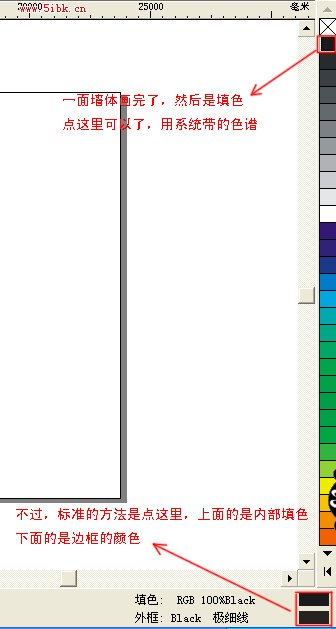
4、在畫圖的過程中,會用到把一個物體的填色等同與其他物體,用這個工具就可以了(ctrl+shift+a)。

5、現在開始制作窗戶。

6、調出方框,新建一個物體作為窗口。
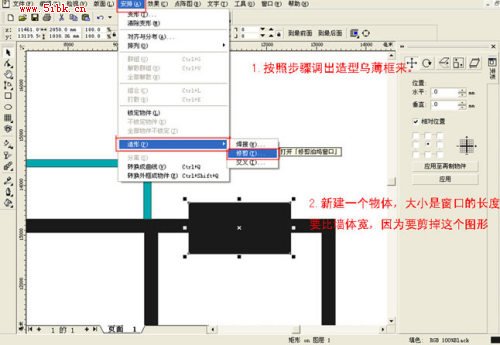
7、將要剪掉的物體選擇起來,然後如圖2指示的設置,點擊修剪,得到結果如圖4所示。

8、牆體和窗戶基本完成之後,可以將他們焊接在一起。接下來是制作門,這個可以調用模塊,也可以自己畫,然後進行標注。

9、選擇標注工具,方框1所示的就是用來做標注的工具,首先是做標注然後進行文字說明。制作標注:畫一直線,這個可以結合ctrl鍵來畫,然後修改直線的兩面三刀端,形成標注的雛形。

10、門窗和標注完成後,就開始制作填充,先用矩形工具選擇,然後轉化為曲線進行編輯。

11、用矩形工具先畫一個圖形,點擊右鍵轉化為曲線命令,進行下一步的調整。

12、轉化曲線後雙擊圖形就可以編輯了,在邊上雙擊可以增加點,用移動工具把新增加的點移到合適的位置,因為剛才已經開了捕捉,所以移動起來方便。
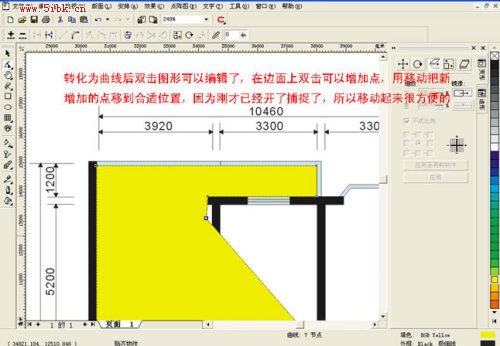
13、填充的圖形編輯好之後,把它放到最後面,系統提供了快捷鍵可以安心使用,然後填充。

14、選擇圖案填充工具,選擇紋理樣式,並進行顏色配置進行填充完成的圖形。

15、對於家具,我們可以用漸變填充,這樣有層次感,漸變的調節參數如圖2所示,得到的效果如圖。
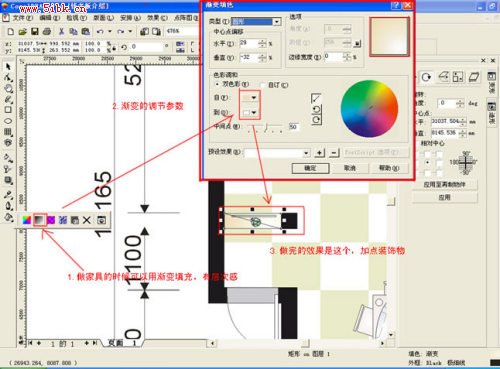
16、把模型編輯擺設好之後可以加上投影,那樣就更真實,切記,要模型擺放好之後再加投影,不然很麻煩。(在選中的模型上拖動一下,投影效果就出來了。)

17、平面圖設置如圖1。

18、平面圖設置如圖2。
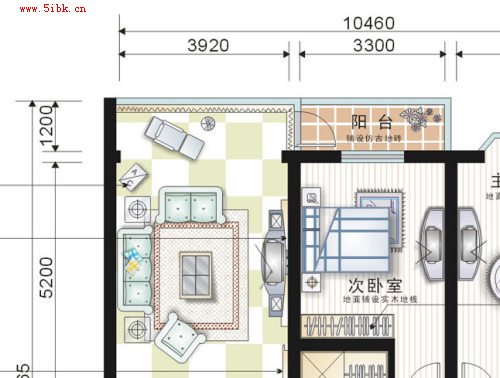
19、平面圖設置如圖3。

20、保存。但注意:CR9.0的文件用10.0和以上的高版本是打不開的,只用9.0版本先轉化為8.0的通用格式。

- 上一頁:CDR鼠繪教程:繪制可愛卡通小狗
- 下一頁:CDR繪制清代女詞人李清照教程